Chapter 5 TeXパッケージのインストール
TeXもRと同様に、沢山のパッケージとともに利用されます。 ここでは、rmarkdownを利用したpdf出力で 必須のパッケージをインストールします。
5.1 TeXパッケージをコマンドでインストール
RStudio等を開いて、Rのコンソールを開いて下さい。
次のコマンドをRのプロンプトから実行します。
5.1.1 pdfcropパッケージのインストール
tinytex::tlmgr_install("pdfcrop")tlmgr_install()コマンドはTeXのパッケージをCTANと呼ばれる公開先からインストールしてくれるRのコマンドです。
インストールしたいTeXのパッケージを引数として渡します。
ここでは、TeXのpdfcropパッケージをインストールするので、
"pdfcrop"を引数として渡しています。
5.1.2 ipaexのインストール
次は、TeXで利用される日本語フォントパッケージのインストールです。
次のコマンドをRのプロンプトに渡して実行しましょう。
tinytex::tlmgr_install("ipaex")5.2 rmarkdownファイルをKnitする
上記以外のTeXパッケージは、 tinytex自体が必要に応じて大体自動的にインストールしてくれます。
今から実際にpdfの作成を行いますが、 pdfの作成には関連する一時ファイルが沢山作成されて、 作業場所が散らかるので、 空のディレクトリを用意し、そこにRStudioでプロジェクトを作って下さい。
準備が出来たら、その新しいプロジェクトを開き、 RStudioのメニューから「File」>「New File」>「R Markdown」を選択して下さい。
ダイアログが現れるので、次のようにpdfを選びます。
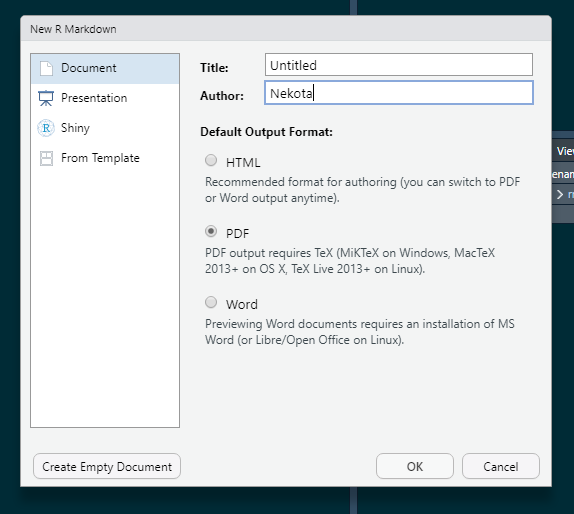
Figure 5.1: New R Markdown File
新しいファイルが編集領域に現れたら、
そのファイルのはじめの---で囲まれた部分のうち、
output:の行以下を次のように書き換えます。
それ以外のtitle:やauthorの行は、そのままでOKです。
---
title: "Untitled"
author: "Nekota"
output:
pdf_document:
latex_engine: xelatex
documentclass: bxjsbook
classoption: xelatex, ja=standard
---次に、もう少し下の方にある本文の中の## R Markdownと書かれた行の次の行に、
「日本語です」と、日本語を書き込みます。
作業が終わったら、編集領域の上にある「Knit」ボタンを押します。
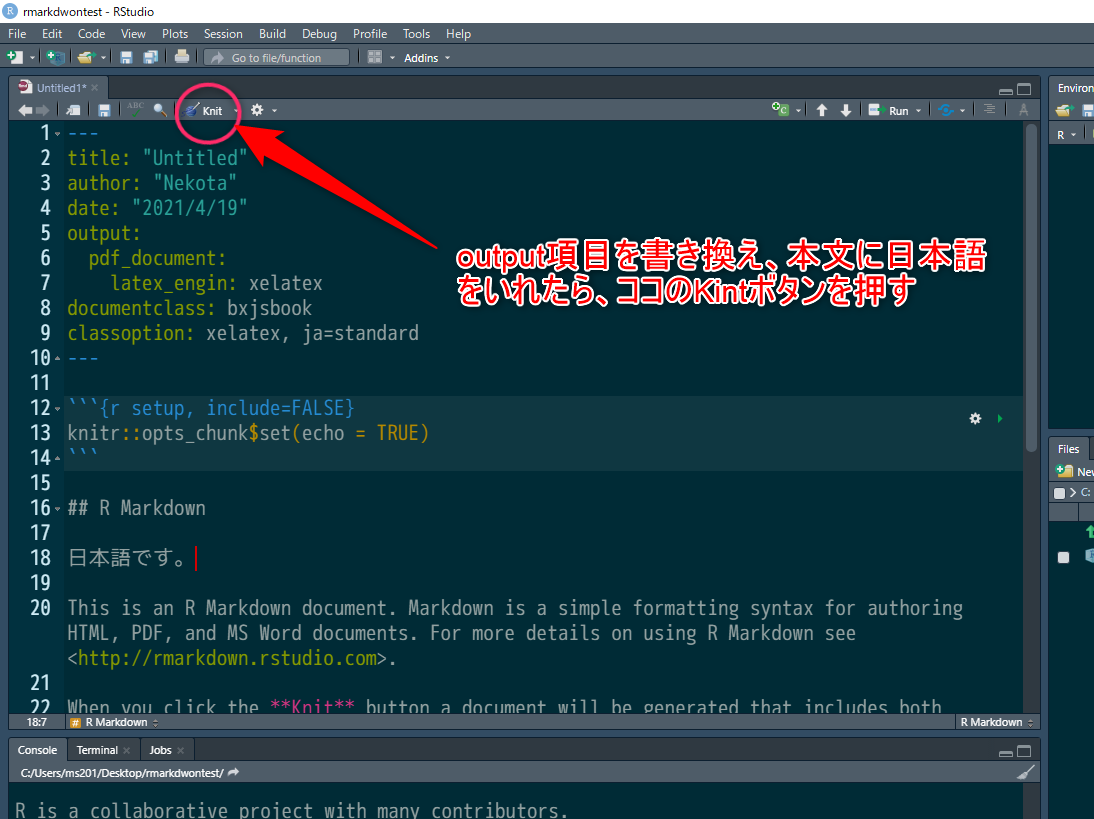
Figure 5.2: RStudio
「Knit」ボタンを押すと、rmarkdown ファイルの中の、 Rコードが処理され、その出力結果がそれ以外の部分と統合されて 単なるmarkdownファイルとなり、 そのmarkdownファイルが、ここではTeXの処理でpdfファイルに変換されます。
このTeXの処理が開始されると、 システムにないTeXのパッケージをtinytexが自動的に インストールしてくれます。 ここでは、幾つかのパッケージがインストールされるので、 コンソールにプロンプトが戻るまで、しばらく時間が掛かります。
全ての処理が終わると、プロジェクト内にpdfファイルが出来ているはずです。
5.3 repocoを使う
RStudio付属のrmarkdownのテンプレートを処理することで、 幾つかのTeXパッケージが自動的にインストールされました。 ここまでの準備が整うと、 repocoパッケージの関数を呼び出すことが出来るようになります。
ですから、次は実際にrepocoパッケージの関数で実際にレポートを作成します。
しかし、このとき、更に、必要なTeXパッケージが自動的に読み込まれます。
5.3.1 retiでデータを読み込む
retiパッケージを使って、 国土交通省が公表する不動産取引価格情報の csvファイルからデータを読み込みます。 retiについては、以下を参考にして下さい。
大阪府に関する不動産取引価格情報のcsvファイルをosaka.csvとして保存したとして、
枚方市に関する土地と建物の一体取引のうち、
2017年以降のデータを取り出すRのコードを例示すれば以下のようになります。
library(tidyverse)
library(reti)
hirakata <-
reti_read_LB("osaka.csv") %>%
reti_filter_by_city("枚方市") %>%
filter(t_year >= 2017)このhirakataデータをrepocoパッケケージのnewhouse_quarter_report()関数に渡す事で、pdf形式のレポートを出力してくれます。
library(repoco)
newhouse_quarter_report(hirakata)関数が実行されると自動的に処理が行われます。 しばらくすると、内部で自動的にTeXパッケージが読み込まれている様子が 表示されます。 かなりの数のパッケージがインストールされるので、 少し時間がかかりますが、ゆっくり待ちましょう。
プロンプトが戻ると、カレントディレクトリにnew_house_quarter_report.pdfというファイルが作成されているはずです。
5.3.2 最後に
以上の作業を終えると、rmarkdownでpdfの出力が出来るようになっています。
また、TeXのパッケージのインストールは、一回だけです。 次回からのレポート処理は、インストール作業はないので、 その時間はかからなくなります。
但し、TeXの処理は膨大な計算を行うので、 大きな文書を処理する場合、少し時間が掛かります。 その分、綺麗に文書を作ってくれるので、イライラせずに使いましょう。